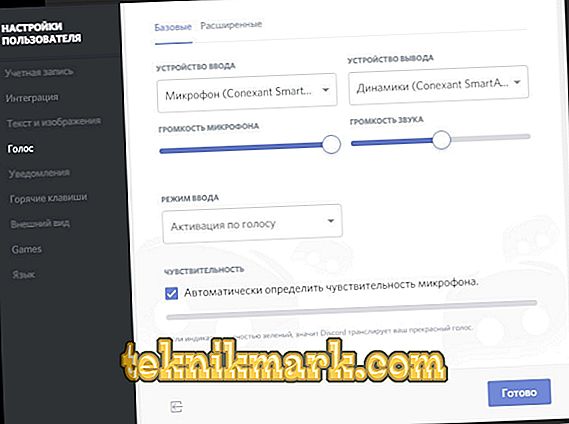Discord è una chat vocale gratuita e molto comoda progettata per la comunicazione durante il gioco. Questo programma, insieme a TeamSpeak e RC, è stato originariamente concepito per aiutare i giocatori nei giochi di squadra, dove non c'è tempo per usare la chat di testo. L'applicazione è stata sviluppata da una piccola azienda Hammer and Chisel. Più di 10.000.000 di persone lo hanno usato con successo, il che è un ottimo risultato per un programma così giovane.

Ma poiché questo VoIP-messenger è in fase di test, ci sono casi in cui il microfono non funziona in Discord o non lo vede affatto. E prima di cercare le cause dei problemi, se ce ne sono, dovresti configurare correttamente il programma.
- Quando apri la finestra del programma, devi andare al menu "Impostazioni utente".
- Vai alla scheda "Voce" e seleziona il dispositivo di input "Microfono", dove impostare il volume al livello desiderato.
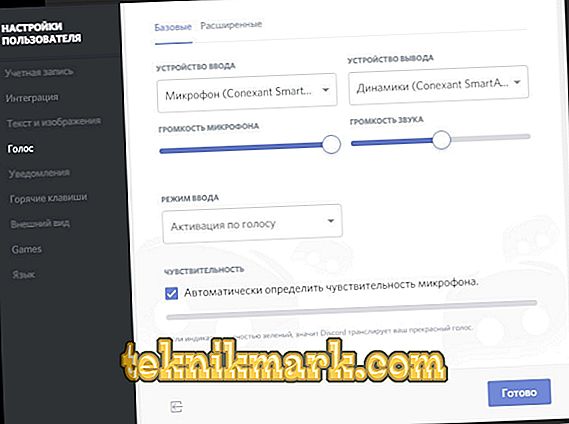
Impostazione del microfono Discord
- In modalità input, è necessario selezionare "PushtoTalk" e assegnare la combinazione di tasti selezionata per attivare la comunicazione vocale.
- Ulteriori azioni mirano alla creazione di un account e all'attivazione di un account via e-mail.
- Il prossimo passo è creare il tuo server tramite l'icona più o connettersi a un server esistente usando il link di invito.

Creazione di un server in Discord
- Quindi è necessario attivare la funzione "Overlay" attraverso la sezione appropriata con il tasto "toggleoverlaylock".
Dopo tutte queste azioni, facendo clic sull'icona nell'angolo in alto a destra, è possibile configurare varie funzioni desiderate. Ad esempio, accendi il microfono in Discord, spegnilo al momento giusto, regola il volume per ciascun giocatore individualmente, usa altri canali e server, ecc.
Possibili cause di problemi e loro correzione
Se, mentre si osservano tutte le regole per l'impostazione e il collegamento dei parametri audio, Discord non vede il microfono, è possibile selezionare 2 errori nel funzionamento del dispositivo audio stesso.
- Se si tratta di un microfono ad alto costo, è necessario passare attraverso la scheda "Impostazioni utente" e fare clic sul pulsante "Voce". Successivamente, apri "Avanzate" e rimuovi il segno da "Diagnostica vocale".
- Se questa è una versione economica e normale di un dispositivo audio, prima di controllare il microfono in Discord, è necessario inserire il dispositivo audio nella casella a discesa di input / output in "Impostazioni utente" e "Voce". E poi, nella scheda "Avanzate", ripristina le impostazioni vocali esistenti.
Prima di configurare un microfono in Discord, è necessario comprendere che il dispositivo di input è il microfono e le cuffie, non il microfono e gli altoparlanti. Nella maggior parte dei casi, non è necessario correggere nulla, tutto dovrebbe funzionare correttamente con le impostazioni predefinite. Ma ci sono un certo numero di sfumature, sulla base delle quali sorge la domanda, perché il microfono non funziona in Discord.
- Il suono salta e le parole si interrompono. Qui è necessario rimuovere il segno di spunta dalla scheda "Rileva automaticamente sensibilità del microfono" e regolare manualmente il suono in modo che non vengano rilevate interferenze estranee.
- Se Discord non vede il microfono o segnala errori, nella scheda Avanzate rimuovi il segno di spunta da "Mostra avviso se Discord non sente il suono dal tuo microfono".
- Lavorando con le ultime versioni di Firefox, Opera e i browser di Google, devi anche prendere in considerazione le impostazioni del microfono. E per sapere come impostare il microfono in Discord, vai alla scheda "Voce" e fai clic su "Accedi al tuo microfono". Quindi il browser richiederà l'autorizzazione appropriata.
- Quando si avvia il gioco, Discord smette di funzionare, vale a dire che il tasto di preselezione per la conversazione non funziona, ma allo stesso tempo l'attivazione vocale è ok. Qui devi solo eseguire il programma come amministratore.
Diskord è un'utilità abbastanza nuova, più avanzata e completamente gratuita, che presenta diversi vantaggi. Ma come in qualsiasi altro programma, quando si impostano i parametri del suono è necessario sapere come impostare il microfono in Discord, poiché il significato stesso dell'utilizzo della chat vocale dipende dalla qualità degli effetti sonori.